こんにちは。徳田です。
【Flasherが始めるAE】第2弾は、AfterEffects(以下AE) のCS3から搭載されたという「パペットツール」です。 下記のアニメーションを作るのも本当にとっても簡単。ちょwwwこれさえあればアノ案件とか超役に立ったのに…!と身悶えすること必至。
▼パペットピンツール

変形ピンと呼ばれるピンを打ちます。 今回の場合、頭・両手首・土台・胴体部、と4カ所のみピンを打っています。

ちょっと今回の例では分かりにくいですが、Flashでキャラアニメーションする場合は、クラシックトゥイーンやボーンツールを使ってアニメーションさせますよね。
首・両手首・両足首・股関節・両膝…、と間接ごとに区切り、それぞれのパーツのMCを用意した上で、諸所動かしていた私にとって、「肘や膝にも肩にはピンがいらない(なのにちゃんとそれっぽく連動して動く!)」というのがまず驚きでした。
▼パペット重なりツール
例えば、ある時はカラダの前方に手が来て、ある時はカラダの後方に手が来て欲しい―。
こういう動きって結構めんどくさいものです。
Flashでアニメーションさせる場合だと、両手用の2枚のレイヤーを、カラダの上層に配置する分と下層に配置する分の計4枚はレイヤーを用意して、切換えなくっちゃいけません。
このパペット重なりツールを使うことで、パーツの重なり順や範囲などをキーフレームで制御できます。

- ・前方
- プラスの値に設定すると、前方へ。マイナスの値だと、背面へ設定されます。
- ・範囲
- どこまでを重ねるかの範囲を設定。
一番始めに紹介した動画は、この機能を使って、カラダの前で手を打ったり、後ろ側で手を打ったりしています。
▼パペットスターチツール
上記のツールを使って、ここまで来ました。…が、こんな感じで、胴体の顔部分がへしゃげてしまっています。塩ビ製だからといって、この歪みは岡本太郎氏に失礼です!

そこで登場「パペットスターチツール」。 これは、オブジェクトの一部を歪まないように固めてくれるシロモノ。
- ・量
- 粘度の強さ。がちがちに固定するのか、周りの動きに影響を受けるのか、を数値で設定。他のスターチピンとの干渉もここで調整。
- ・範囲
- どこまでを保持するかの範囲を設定。

▼モーションスケッチ
さらに爆速の手助けとなるのが「モーションスケッチ」の存在。 コンポジションパネル上(=Flashでいうステージ上)で好き勝手動かしたアニメーションをそのまま記録してキーフレームを打ってくれます。
※FlashCS4のボーンツールのオプション「実行時」と同様のイメージです。
モーションスケッチではさらに、
- ・キャプチャ速度
- 再生速度と記録速度の調整ができる機能。 たとえばゆっくりと動きを慎重にキャプチャしたいけど、再生時はその倍速にしたい場合など。
- ・スムージング
- モーションパスから不要なキーフレームを除去。スムーズなパスに。
- ・表示
- 「ワイヤーフレーム」「背景」が用意。オンにすることで、全体のイメージを把握しながら動かすことが可能に。
などが兼ね備わっています。
—追記—
「パペットツール」を使って即座に思い出したのが、うるまでるびペイントの「アニメクリップ」*1です。うるまでるびペイントの動作ムービーを初めて見た時、その独特な動き&爆速でできちゃうアニメーションに衝撃を受けたものの、まだ開発中の段階。*2
(いいなあ)と思い続けていた私にとってはパペットツール機能はAE導入の目玉。
ちなみにFlashCS4のボーンツールが登場した際、「もしかしてできるんじゃねえの?!」と思ってビットマップをシェイプに分解。ドキドキ試したら、あっさり打ち砕かれました…。 ボーンツールでビットマップを無理矢理使うと、こんな感じになっちゃうんです。
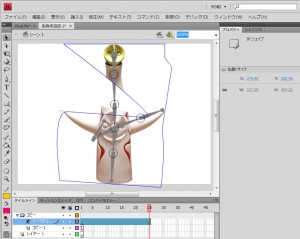
この他にもボーンツールには変わった特徴があるので、いつか機会を設けてご紹介したいと思います。
- *1
- うるまでるびペイント「アニメクリップ」 http://urumadelvi.com/jp/udpaint/features.html
こちらはさらに感覚的に使える機能がぎっしり。 - *2
- と思ってみたらβ版がダウンロードできるようになってます!ファンクラブ会員限定で2009年8月31日までとのこと。
「【Flasherが始めるAE】パペットツール」への1件のフィードバック